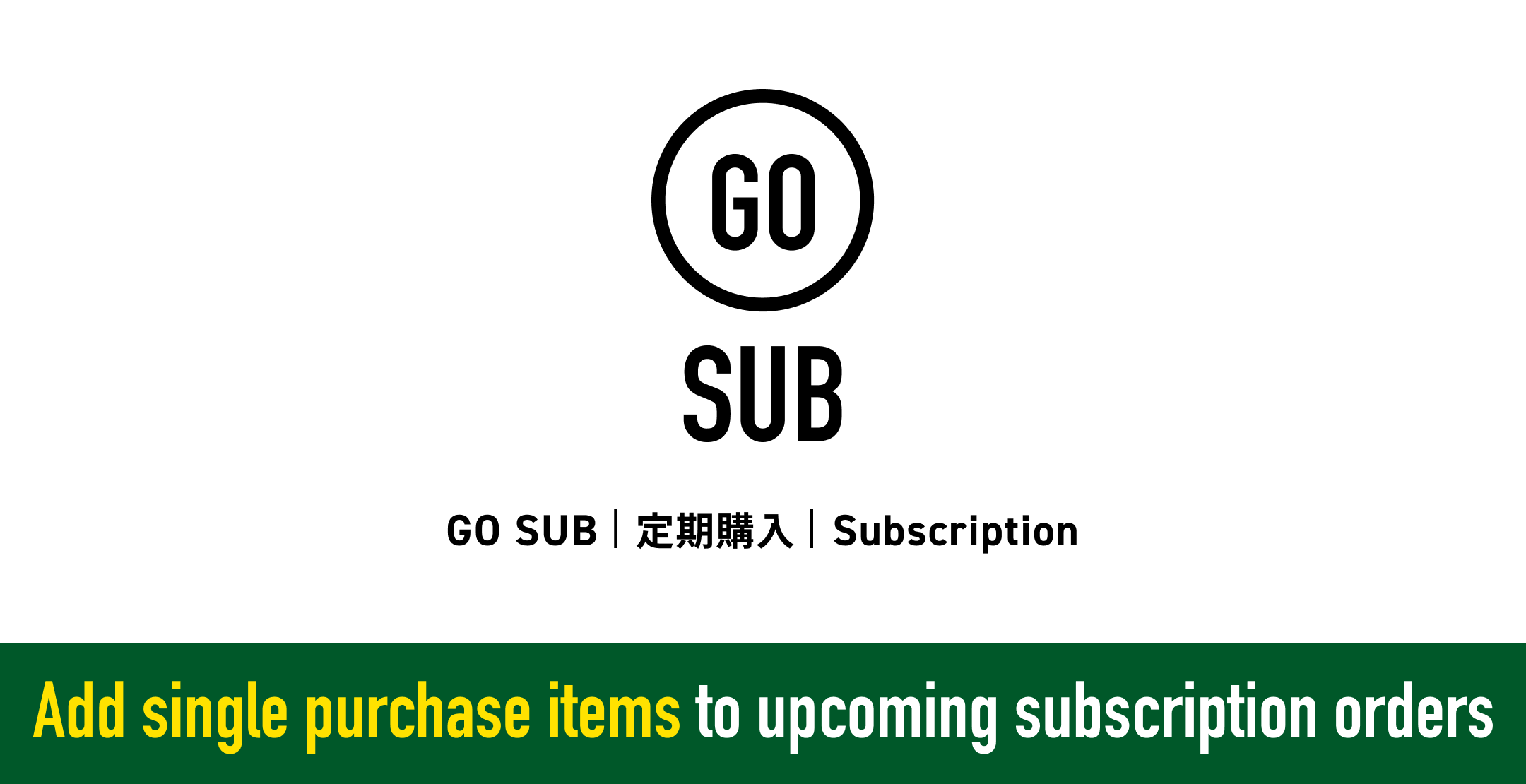【サブスクに同時注文商品を追加可能に】GO SUB | 定期購入 | Subscription アップデート
【2025年10月アップデート】GO SUB 新機能紹介
いつもGO SUBをご利用いただきありがとうございます。
2025年10月の追加アップデートで、サブスクリプションの定期注文に同梱注文の商品を追加できるようになりました!
「毎月サブスクで注文しているけど次の注文だけに○○を追加したい」「一つだけ買うと送料がかかるから毎月のサブスクに追加したい」などのお客様のご要望にお応えすることができます。今回の記事では詳しく
その他アップデート・機能修正についても解説します!
- 日本語設定時の氏名順変更
- お客様アカウントページに決済方法のカードのブランド・Shop Payの表示
- 無効化された決済情報の明示及び選択不可設定
- Shop Payの決済方法変更時のメッセージ追加
- Horizon他新テーマ対応
目次
サブスクリプション外商品追加
今回のアップデートで、サブスクリプション商品にサブスクリプション外の商品を追加できる機能を実装しました。
この機能を使用することで、「来月の注文だけあの商品を追加したい」「一つだけ買うのは安すぎて気が引けるので毎月の定期に一度だけ追加し一緒に届けて欲しい」と言ったお客様のご要望にお応えします!
注文の流れイメージ
いつもの定期便 (3商品)
いつもの定期便 (3商品)
【一時追加】4商品
(いつもの3商品+トマト1つ)
自動で通常に戻る (3商品)
通常注文を継続 (3商品)
GO SUB管理画面で追加対象商品を設定
GO SUB>サブスクリプションプラングループ>対象のプラングループを選択します。
「3. サブスクリプション外の商品(任意)」にて、追加できる商品を選択します。
追加できる商品の上限は250個です。それ以上及びストア内の全商品などを対象にすることはできません。

お客様アカウント画面での商品追加方法
上記の設定画面でサブスクリプションプラングループにサブスクリプション外の商品が追加されている場合、お客様アカウントの契約一覧で商品追加のボタンが表示されます。

商品が追加されると、次回注文予定商品に追加されます。

次の注文完了後、サブスクリプション外の商品は自動的に契約から削除され通常のサブスクリプションに戻ります。
アプリ管理画面のサブスクリプションプラングループで追加商品が設定されていない場合はお客様画面から商品を追加することはできません。
管理画面での商品追加方法
GO SUB>サブスクリプション契約から、対象の契約を開きます。
「次回注文のサブスクリプション外の商品」欄の右にある「変更する」を押します。

次のモーダルで追加したい商品を選択し、次の画面で価格の確認後、変更するボタンで追加が完了します。
サブスクリプション外の商品はプランの割引適用外のため、Shopifyに設定されている金額が表示されます。
必要であればこちらで価格を変更してください。


設定が完了すると契約にサブスクリプション外の商品が追加されます。
次の注文完了後、サブスクリプション外の商品は自動的に契約から削除され通常のサブスクリプションに戻ります。

送料の再計算について(要設定)
商品の増減等で送料を再計算したい場合、アプリ設定画面から再計算の機能をオンにする必要があります。
詳細は送料再計算についてのヘルプページをご確認ください。
https://goriderep.com/pages/gosub-help-useful-functions#shipping-auto-calculation
※上記の設定で再計算がONになっている場合も、アプリが送料を再計算し表示し直すまで数秒〜場合により数分程度時間がかかる場合があります。
即時で変わらない場合はページを更新してください。
日本語設定時の氏名順変更
Shopify管理画面の言語設定が日本語の場合、氏名の表示順を「姓→名」となるよう変更しました。
日本語以外の場合は「名→姓」の表示順となります。
お客様アカウントページに決済方法のカードのブランド・Shop Payの表示
カードブランド、カード番号4桁、有効期限の表示が表示されるようになりました。
また、Shop Pay利用時は「Shop Pay」と表示されます。
また、お客様より無効・削除と設定した決済方法を無効化し、選択できないようになりました。
このアップデートで誤って無効となっている決済情報を選択することがなくなります。

Shop Payの決済方法変更時のメッセージ追加
Shop Payをご利用のお客様がサブスクリプションに紐づく決済情報を変更したい場合、アプリやShopifyの顧客画面ではなくShop Payのアカウント情報から変更する必要があります。
今回のアップデートで、その内容を明示するように変更しました。


Horizon等 Shopify新テーマへの対応
HorizonなどのShopify新テーマに対応しました。
今まで、バリエーション(商品オプション)のない商品では通常通りGO SUBも対応していましたが、今回のアップデートで同一商品内にサイズやカラーなどのバリエーションが設定されている場合もご利用いただけるようになりました。
まとめ
ここまで読んでいただきありがとうございました!
これからもGO SUBは機能改善・アップデートを進めてまいります。
無料プランもございますので、ぜひShopifyストアにインストールして、サブスク販売を始めてみてください!
【GoSubについて】
弊社ではGoSubの新機能や活用法についても日々記事を更新中です!